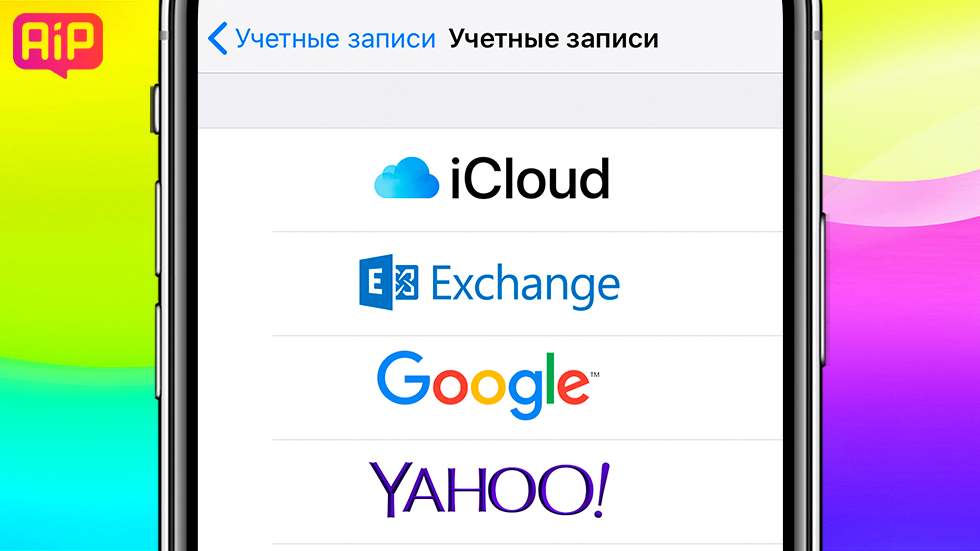- Как настроить почту Gmail на iPhone или iPad
- Как настроить почту Gmail на iPhone или iPad
- Исправлено: imap.gmail.com не отвечает на iPhone / iPad —
- Почему IMAP.Gmail.com не отвечает?
- Решение 1. Принудительный выход из приложения
- Решение 2. Отправка электронной почты на свой аккаунт
- Решение 3: Обновление ОС / почтового клиента
- Решение 4. Проверка интернет-соединения
- Решение 5. Удаление учетной записи и добавление ее снова
- Что такое IMAP и как его включить на GMAIL
- Настройки смартфонов
Как настроить почту Gmail на iPhone или iPad
Самый простой способ добавить Gmail на iPhone или iPad.
Почтовый сервис Gmail по праву является самым популярным в мире. Gmail предлагает огромное хранилище для писем, мощную защиту от спама и удобную интеграцию с другими сервисами Google. В этой простой инструкции рассказали о том, как настроить почту Gmail на iPhone и iPad под управлением актуальных версий iOS.
Как настроить почту Gmail на iPhone или iPad
Шаг 1. Перейдите в меню «Настройки» → «Пароли и учетные записи» и выберите пункт «Добавить учетную запись».
Шаг 2. В открывшемся списке возможных для добавления сервисов выберите Google. Здесь же у пользователей имеется возможность добавить учетные записи iCloud, Exchange, Yahoo!, Aol и Outlook. Кроме этого, выбрав пункт “Другое” можно добавить в стандартное приложение “Почта” совершенно любой почтовый сервис, например, “Яндекс.Почту”.
Шаг 3. Введите логин и пароль от своей учетной записи Gmail.
Шаг 4. После успешного ввода данных аккаунта Gmail перед вами откроется окно с настройками почтового сервиса. Здесь вы можете выбрать какие именно данные необходимо синхронизировать на ваш iPhone или iPad из Gmail.
К учетной записи Google привязаны различные данные, включая контакты, календари и заметки. В том случае, если вы хотите добавить на ваш iPhone исключительно почту, снимите флажки с пунктов «Контакты», «Календари» и «Заметки».
Шаг 5. Обязательно нажмите «Сохранить» для завершения настройки Gmail на iPhone или iPad.
Готово! Вы успешно завершили настройку Gmail на вашем мобильном устройстве. Вся почта из Gmail моментально появится в стандартном приложении «Почта».
Важно отметить, что Google выпустила для iPhone и iPad сразу два официальных почтовых клиента: Gmail и Inbox. Оба приложения полностью бесплатны и не содержат встроенных покупок. Пользоваться своим почтовым ящиком Gmail можно и с их помощью. В частности, если вам не нравится стандартное приложение “Почта”. Для получения доступа к почте в приложениях Gmail и Inbox достаточно ввести данные своей почтовой учетной записи.
Поставьте 5 звезд внизу статьи, если нравится эта тема. Подписывайтесь на нас Telegram , ВКонтакте , Instagram , Facebook , Twitter , YouTube .
Источник
Исправлено: imap.gmail.com не отвечает на iPhone / iPad —
IMAP — это прежде всего протокол, который используется для чтения сообщений из вашей Google Gmail в других почтовых клиентах, таких как Outlook, Apple Mail и т. Д. Используя протокол IMAP, вы можете использовать свою учетную запись на нескольких устройствах, чтобы они также синхронизировались в режиме реального времени. ,
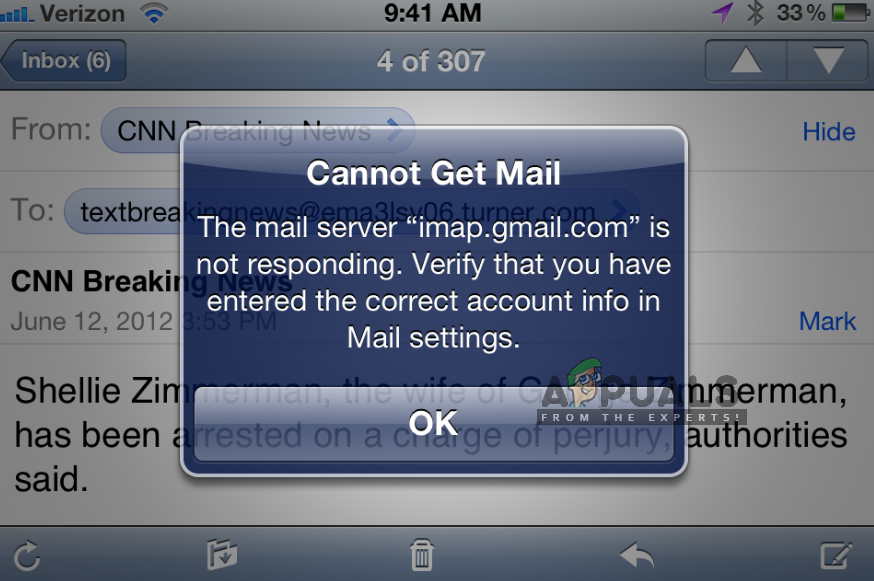
IMAP в Gmail довольно изящен и отлично работает на нескольких платформах. Он известен как один из лучших, но, несмотря на это, в iDevices часто появляется несколько сообщений об ошибке «imap.gmail.com не отвечает». Эта проблема возникает промежуточно, а иногда, в больших масштабах, например, недавно у Google возникла проблема, когда тысячи пользователей временно получали сообщение об ошибке. В этой статье мы рассмотрим все причины возникновения этой проблемы и способы ее решения.
Почему IMAP.Gmail.com не отвечает?
Это сообщение об ошибке чаще всего встречается на мобильных устройствах, таких как iPhone. Эти сообщения об ошибках также присутствуют в Desktop, но частота очень низкая. Мы проанализировали многочисленные пользовательские отчеты и после детального анализа составили список причин, по которым эта проблема возникает.
- Приложение в состоянии ошибки: Мобильное приложение может находиться в состоянии ошибки с сетевым интерфейсом. В этом случае работает быстрое обновление приложений.
- Отключенный SSL: SSL является очень важным компонентом безопасности, без которого многие сетевые подключения отказываются работать. IMAP Gmail является одним из них и не работает, если SSL отключен (в некоторых случаях).
- Электронная почта в состоянии ошибки: Письмо, которое вы добавили в свою учетную запись электронной почты, имеет несколько компонентов и конфигураций. Существует вероятность того, что файлы конфигурации находятся в состоянии ошибки и не работают должным образом. Повторное добавление адреса электронной почты решит проблему в этом случае.
- Устаревшее приложение: Многие крупные дистрибьюторы программного обеспечения (Apple, BlackBerry и т. Д.) Быстро срочно выпустили обновление, которое исправило эту проблему, когда она возникла в массовом масштабе. Если вы не обновили свое приложение, рекомендуется сделать это.
- Ошибка сети: Если ваша сеть ограничена, приложение не сможет обмениваться данными с нужными серверами.
- Возмущение сервера: Если действительно существует проблема с серверами Google на серверной стороне, вы ничего не можете сделать, кроме как дождаться ее выхода. Когда серверы будут исправлены, ваш почтовый клиент автоматически начнет работать.
Прежде чем начать с решениями, важно отметить, что у вас должно быть открыть а также активный интернет-соединение. Сетевое соединение с ограниченным доступом (у которого есть прокси-серверы и т. Д.) Может препятствовать соединению между вашим клиентом и серверами Gmail.
Решение 1. Принудительный выход из приложения
Первое, что вы должны попробовать, это принудительно выйти из приложения. Всякий раз, когда приложение работает (даже в фоновом режиме), есть несколько сохраненных переменных, которые используются им. Если какой-либо из них будет поврежден или некоторые из модулей приложения перейдут в состояние ошибки, приложение вызовет несколько странных проблем, таких как обсуждаемое сообщение об ошибке.
Если вы используете мобильное приложение, убедитесь, что вы правильно закрыли приложение (удалив его и из последних приложений). Если вы находитесь на компьютере, выйдите из приложения, а затем завершите задачу, перейдя к диспетчеру задач. После принудительного закрытия приложения снова откройте приложение и проверьте, решена ли проблема.
Решение 2. Отправка электронной почты на свой аккаунт
Еще один обходной путь, который оказался очень полезным, — это написать по электронной почте (свою учетную запись). Что это делает, так это дергает вашу учетную запись электронной почты и заставляет ее запускать и запускать свои модули. Это может решить проблему, с которой вы не отвечаете.
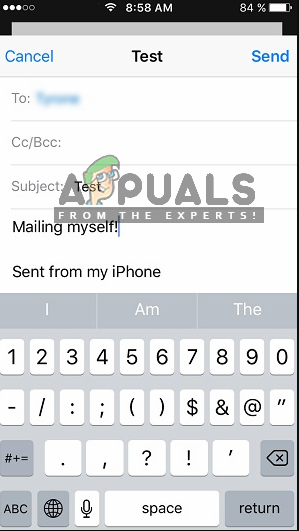
Просто перейдите к своему родному приложению электронной почты (откуда вы получаете эту ошибку), наберите письмо на свой адрес электронной почты и отправьте его. Подождите несколько секунд, пока освежающий ваш входящие. Получив письмо, обновите свой аккаунт и посмотрите, решена ли проблема навсегда.
Решение 3: Обновление ОС / почтового клиента
Как мы упоминали ранее, также было несколько случаев, когда в прошлом почтовый клиент сам находился в состоянии ошибки и не мог достичь IMAP-серверов Google. Чтобы исправить эту проблему, вы должны обновить операционную систему до последней сборки. Это особенно актуально для пользователей Apple, где Apple выпустила специальное обновление для решения проблем почтового клиента.
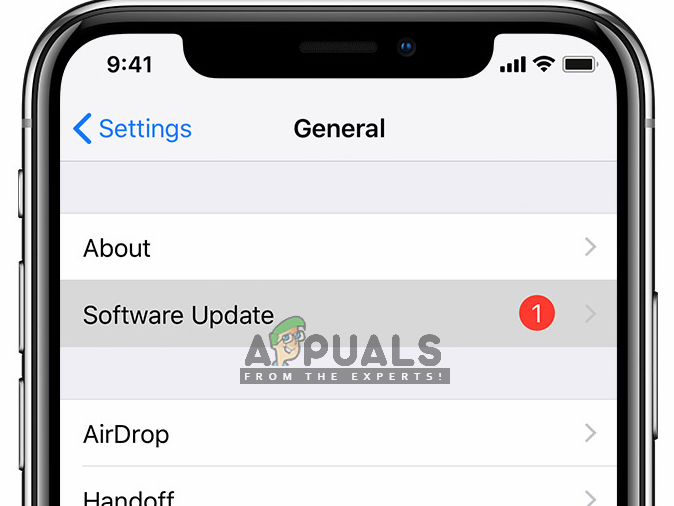
Если вы используете какой-либо другой клиент, убедитесь, что вы обновили его до последней версии. После обновления полностью перезапустите клиент / устройство и после повторного подключения к правильной сети попробуйте снова синхронизировать свою электронную почту и проверьте, решена ли проблема.
Решение 4. Проверка интернет-соединения
Мы также сталкивались с несколькими случаями, когда из-за плохого подключения к Интернету происходила ошибка. Есть несколько случаев, когда интернет-соединение имеет несколько ограничений, из-за которых оно не работает. Вам следует попробуйте переключиться на вашу сеть передачи данных (сотовая сеть) и посмотреть, если проблема все еще присутствует в этом случае.
Если проблема отсутствует, это означает, что сеть, которую вы использовали, не работала должным образом. Следовательно, вы должны рассмотреть возможность его изменения. Если imap.gmail.com по-прежнему не отвечает в новом подключении, это, вероятно, означает, что существует другая проблема. Вы можете принять другие решения, чтобы решить эту проблему.
Замечания: Убедитесь, что вы не используете интернет-соединение, связанное с использованием прокси-серверов.
Решение 5. Удаление учетной записи и добавление ее снова
Наиболее распространенное исправление для этого сообщения об ошибке — полностью удалить учетную запись, а затем попробуйте добавить ее снова. После этого учетная запись удаляется с вашего устройства вместе со всеми настройками и настройками. Поэтому, когда вы снова вводите свой адрес электронной почты, все конфигурации создаются с нуля, и если бы возникла проблема, она была бы решена.
В этой статье мы покажем вам, как удалить учетную запись электронной почты из ваших iPhone. Вы можете повторить шаги в вашем Android или других устройствах.
- Открой настройки в вашем устройстве iPhone и нажмите на почта. Теперь на следующей странице под заголовком Счета, Вы увидите все перечисленные здесь учетные записи вместе со всеми деталями. Выбрать ваша учетная запись Gmail, которая вызывает у вас проблему.

- Теперь перейдите к низ страницы и выберите Удалить этот аккаунт.
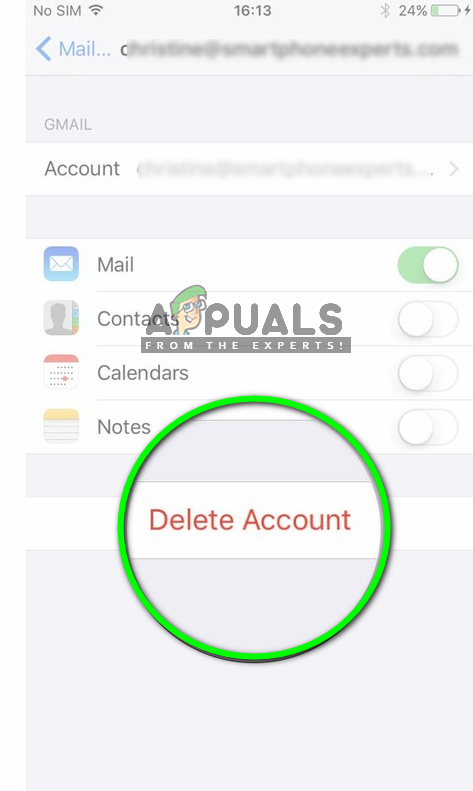
- Теперь учетная запись будет удалена. Теперь вернитесь к настройки а потом почта. Здесь под названием Счета, вы увидите кнопку Добавить аккаунт. Нажмите на нее и введите все свои учетные данные.
- Теперь попробуйте получить доступ к своей учетной записи Gmail и посмотрите, решена ли проблема.
Источник
Что такое IMAP и как его включить на GMAIL
Настройки смартфонов
IMAP (англ. Internet Message Access Protocol) — интернет-протокол прикладного уровня для доступа к электронной почте.
IMAP предоставляет пользователю богатые возможности для работы с почтовыми ящиками, находящимися на центральном сервере. Почтовая программа, использующая этот протокол, получает доступ к хранилищу корреспонденции на сервере так, как будто эта корреспонденция расположена на компьютере получателя. Электронными письмами можно манипулировать с компьютера пользователя (клиента) без необходимости постоянной пересылки с сервера и обратно файлов с полным содержанием писем.
Преимущества по сравнению с POP
IMAP был разработан для замены более простого протокола POP3 и имеет следующие преимущества по сравнению с последним:
* Письма хранятся на сервере, а не на клиенте. Возможен доступ к одному и тому же почтовому ящику с разных клиентов. Поддерживается также одновременный доступ нескольких клиентов. В протоколе есть механизмы с помощью которых клиент может быть проинформирован об изменениях, сделанных другими клиентами.
* Поддержка нескольких почтовых ящиков (или папок). Клиент может создавать, удалять и переименовывать почтовые ящики на сервере, а также перемещать письма из одного почтового ящика в другой.
* Возможно создание общих папок, к которым могут иметь доступ несколько пользователей.
* Информация о состоянии писем хранится на сервере и доступна всем клиентам. Письма могут быть помечены как прочитанные, важные и т. п.
* Поддержка поиска на сервере. Нет необходимости скачивать с сервера множество сообщений для того чтобы найти одно нужное.
* Поддержка онлайн-работы. Клиент может поддерживать с сервером постоянное соединение, при этом сервер в реальном времени информирует клиента об изменениях в почтовых ящиках, в том числе о новых письмах.
* Предусмотрен механизм расширения возможностей протокола.
Текущая версия протокола имеет обозначение IMAP4rev1 (IMAP, версия 4, ревизия 1). Протокол поддерживает передачу пароля пользователя в зашифрованном виде. Кроме того, IMAP-трафик можно зашифровать с помощью SSL.
IMAP-сервер использует TCP-порт 143 или 993 (IMAP через SSL).
Заходим в ваш ящик на Gmail.com Settings меняем язык на English (US). У нас появляется закладка Forwarding and POP/IMAP. Надо влючить POP и IMAP и обязательно сохранить. Далее открываем Profimail и создаем новую учетную запись.
— тип почтового сервера выбираеи IMAP
— сервер входящей почты пишем imap.gmail.com
— сервер исходящей почты smtp.gmail.com
— логин ваш_адрес@gmail.com, в строке пароль ваш пароль.
— получать сообщения и включить в обновление по вашему выбору.
Далее входим в дополнительные настройки
— smtp авторизация ставим галочку
— smtp логин ваш_адрес@gmail.com, в строке пароль ваш пароль.
— imap порт 993
— smtp порт 465
— галочки ставим на использовать SSL для IMAP и для SSL для SMTP
Для настройки родного клиента(7ось)
— имя почтового ящака (по вашему выбору)
— текущая точка доступа(по вашему выбору)
— мой адрес электронной почты (ваш_адрес@gmail.com)
— сервер исходящей почты (smtp.gmail.com)
— передать сообщения (по вашему выбору)
— копию себе( по ващему выбору)
— включить подпись (по ващему выбору)
— имя пользователя (ваш_адрес@gmail.com)
— сервер входящей почты (imap.gmail.com)
— тип почтового ящика (imap4)
— защита SSL
— загрузить вложения (по вашему выбору)
— загрузить заголовки(по вашему выбору)
Проверена работоспособность на 3230 стандартный клиент и profmail 2.70
D720 родной лиент и profmail 2.70
Источник